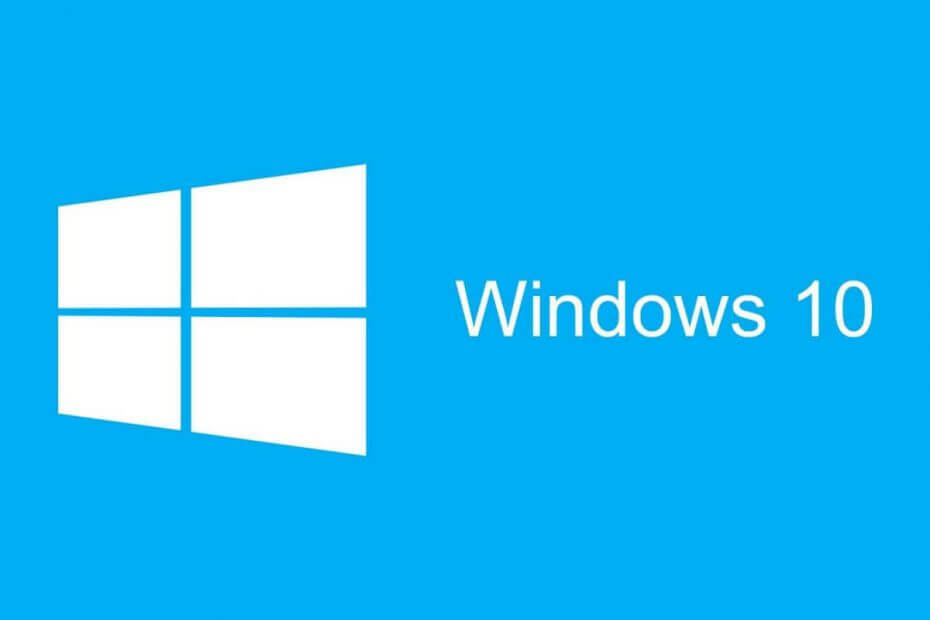
ეს პროგრამა გამოასწორებს კომპიუტერის ჩვეულებრივ შეცდომებს, დაგიცავთ ფაილის დაკარგვისგან, მავნე პროგრამისგან, აპარატურის უკმარისობისგან და თქვენი კომპიუტერის ოპტიმიზაციას მაქსიმალური მუშაობით შეასწორეთ კომპიუტერის პრობლემები და ამოიღეთ ვირუსები ახლა 3 მარტივ ეტაპზე:
- ჩამოტვირთეთ Restoro PC Repair Tool რომელსაც გააჩნია დაპატენტებული ტექნოლოგიები (პატენტი ხელმისაწვდომია) აქ).
- დააჭირეთ დაიწყეთ სკანირება Windows– ის პრობლემების მოსაძებნად, რომლებიც შეიძლება კომპიუტერის პრობლემებს იწვევს.
- დააჭირეთ შეკეთება ყველა თქვენი კომპიუტერის უსაფრთხოებასა და მუშაობაზე გავლენის მოსაგვარებლად
- Restoro გადმოწერილია 0 მკითხველი ამ თვეში.
თუ Windows 10-ში იღებთ წითელ X -ზე მონიშნულ საქაღალდეებს, სწორად მოხვდით ადგილზე. ამ სტატიაში ჩვენ გაჩვენებთ თუ როგორ უნდა გადაწყვიტოთ ეს საკითხი რამდენიმე მარტივი ნაბიჯით.
ასევე, თქვენ არ ხართ მხოლოდ ამ პრობლემის მქონე. ბევრ ადამიანს შეექმნა ეს საკითხი.
ჩვეულებრივ, File Explorer- ის რამდენიმე ძალიან მნიშვნელოვანი საქაღალდის მარცხენა მხარეს X- ით მონიშნულ წითელ წრეებს, მაგალითად,
დოკუმენტები საქაღალდე. ასევე, File Explorer- ის გადატვირთვა და კომპიუტერის გადატვირთვა არ დაეხმარა.საბედნიეროდ, ამ საკითხზე მარტივი პასუხი არსებობს: OneDrive სინქრონიზაციის გარეშეა.
ნაბიჯები Windows 10 – ის ფოლდერებზე წითელი X ნიშნის გამოსასწორებლად
1. სინქრონიზაცია OneDrive თქვენს Microsoft ანგარიშთან
- დააჭირეთ ღილაკს OneDrive ქვედა მარჯვენა კუთხეში.
- აირჩიეთ მეტი ვარიანტი.
- Დააკლიკეთ პარამეტრები
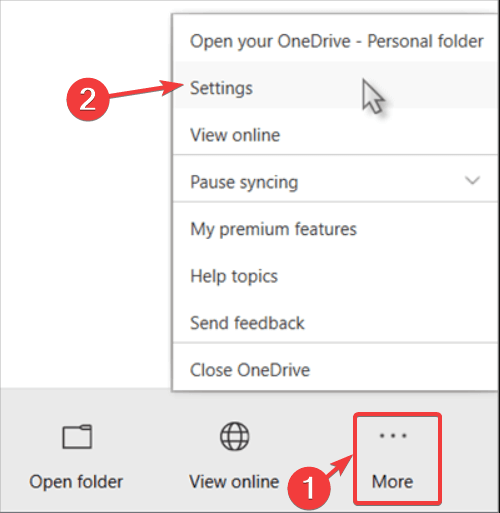
- აირჩიეთ ანგარიში ჩანართი
- დააჭირეთ ღილაკს გათიშეთ ეს კომპიუტერი ვარიანტი.
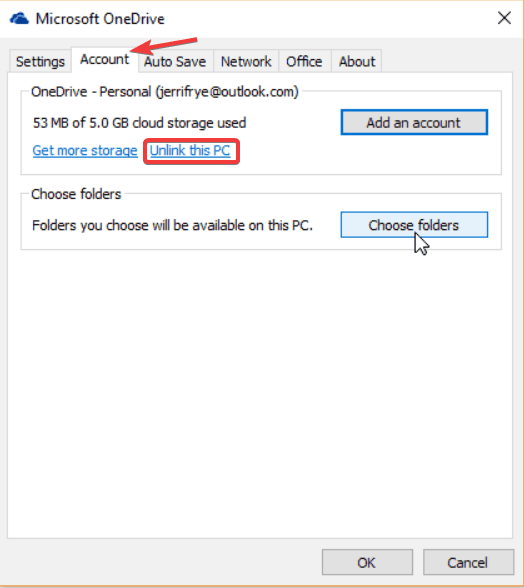
- დააჭირეთ ღილაკს ანგარიშის მოხსნა ღილაკი
- დაწერეთ თქვენი ელ.ფოსტის ანგარიში თქვენი OneDrive ანგარიშისთვის ჯადოქარში.
- დააჭირეთ ღილაკს Შებრძანდით ღილაკი
- აკრიფეთ თქვენი ანგარიშის პაროლი.
- დააჭირეთ ღილაკს Შებრძანდით ღილაკს და დააჭირეთ შემდეგი.
- განაგრძეთ ეკრანის მითითებები ან დახურეთ ფანჯარა.
შეიტყვეთ ყველაფერი, რაც უნდა იცოდეთ Windows 10 – ში OneDrive სინქრონიზაციის პარამეტრების შეცვლის შესახებ.
2. შეამოწმეთ თქვენი OneDrive მეხსიერება
თუ ყველაფერი კარგადაა თქვენი Microsoft ანგარიშის OneDrive– ზე სინქრონიზაციით, შესაძლებელია ამის ბრალეული იყოს ღრუბელში სივრცის ნაკლებობა.
ეს ჩვეულებრივ ხდება, თუ მომხმარებლები ავტომატურად ატვირთავენ ყველა ფაილს და საქაღალდეს OneDrive- ში.
თუკი OneDrive თითქმის სავსეა, OneDrive ხატულაზე ნახავთ ძახილის ნიშანს.
ასე რომ, გაათავისუფლეთ სივრცე, განაახლეთ თქვენი OneDrive, რომ მიიღოთ მეტი მეხსიერება და შეარჩიოთ საქაღალდეების ატვირთვა ღრუბელში.
- გადადით OneDrive მენიუში და აირჩიეთ მეტი და პარამეტრები როგორც ზემოთ მოცემული მეთოდით.
- აირჩიეთ ანგარიში ჩანართი
- Დააკლიკეთ აირჩიეთ საქაღალდეები.
- მონიშნეთ საქაღალდეები, რომელთა ატვირთვა არ გსურთ OneDrive- ზე.
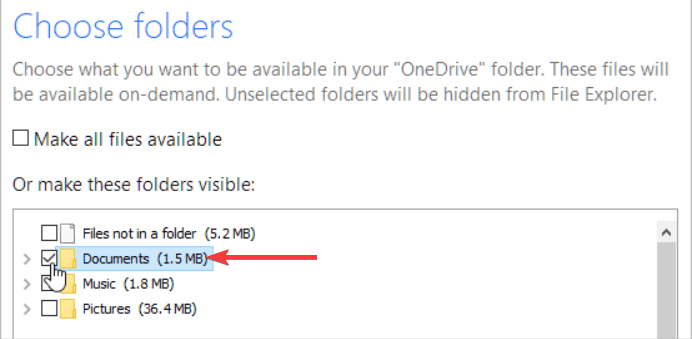
უფრო მეტიც, ეს გამოსავალი შეიძლება იმუშაოს სხვა მსგავსი ღრუბლოვანი ინსტრუმენტებისთვის, მაგალითად, გუგლ დრაივი.
დასკვნა
ასე რომ, წითელი X ნიშანი შეიძლება ნიშნავს, რომ OneDrive არ არის სინქრონიზებული. მიუხედავად ამისა, თქვენ შეგიძლიათ მოაგვაროთ ეს მომაბეზრებელი საკითხი ღრუბლოვან ინსტრუმენტში სინქრონიზაციის პარამეტრების შეცვლით ზემოთ აღწერილი მეთოდებით.
ჩვენი გადაწყვეტილებები გამოსადეგი აღმოჩნდა? შეგვატყობინეთ ქვემოთ მოცემულ კომენტარში!
დაკავშირებული სტატიები, რომელთა შესამოწმებლად საჭიროა:
- როგორ დავაფიქსიროთ OneDrive SharePoint სინქრონიზაციის პრობლემები Windows 10-ში
- ჩვენ ვპასუხობთ: რა არის OneDrive Windows 10 – ში და როგორ გამოვიყენოთ იგი?
- როგორ დაშიფვრა ფაილები და საქაღალდეები Windows 10-ში [EASY GUIDE]
 კიდევ გაქვთ პრობლემები?შეასწორეთ ისინი ამ ინსტრუმენტის საშუალებით:
კიდევ გაქვთ პრობლემები?შეასწორეთ ისინი ამ ინსტრუმენტის საშუალებით:
- ჩამოტვირთეთ ეს PC სარემონტო ინსტრუმენტი TrustPilot.com– ზე შესანიშნავია (ჩამოტვირთვა იწყება ამ გვერდზე).
- დააჭირეთ დაიწყეთ სკანირება Windows– ის პრობლემების მოსაძებნად, რომლებიც შეიძლება კომპიუტერის პრობლემებს იწვევს.
- დააჭირეთ შეკეთება ყველა დაპატენტებულ ტექნოლოგიებთან დაკავშირებული პრობლემების მოგვარება (ექსკლუზიური ფასდაკლება ჩვენი მკითხველისთვის).
Restoro გადმოწერილია 0 მკითხველი ამ თვეში.
![[გადაჭრილი] საქაღალდის ატვირთვა არ არის მხარდაჭერილი თქვენი ბრაუზერის მიერ](/f/4c74b7cedc9f8cd7a9054488ce12a720.jpg?width=300&height=460)

